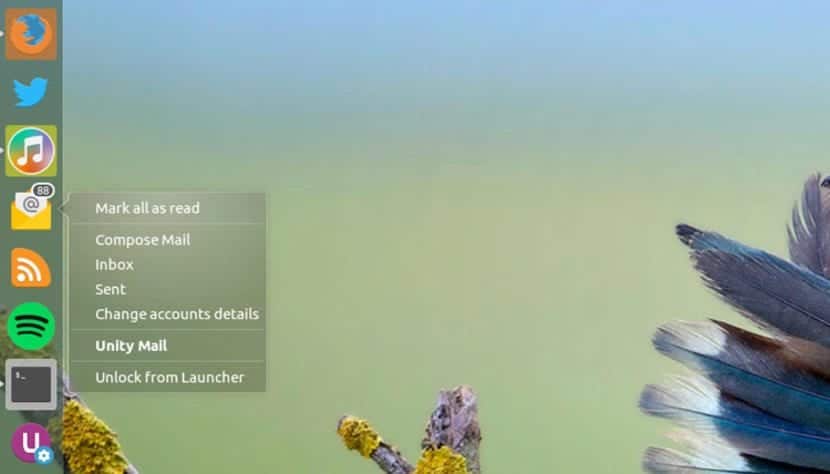
Naghahanap ka ba ng isang application kung saan suriin ang iyong email sa Ubuntu? Sa personal, hindi ko nagustuhan ang Thunderbird, kaya't natapos ko ang pag-uninstall nito mula sa anumang bersyon ng Linux na na-install nito bilang default. Sa kasalukuyan, para sa Gmail ay gumagamit ako ng Franz, ngunit kung kailangan mo ng isa pang pagpipilian na aabisuhan ka pagdating ng isang email at maaari mo ring makita kung gaano ka karami mula sa launcher ng Ubuntu, UnityMail maaaring ito ang hinahanap mo.
Ang Unity Mail ay isang application na ipinapakita ilan ang mga email na wala pa tayong nababasa. Gumagana ito sa anumang server na katugma sa IMAP4, na nagsasama, bilang karagdagan sa mga pinakatanyag na email tulad ng Gmail, Outlook o Yahoo!, Pagiging tugma sa isang malaking bilang ng mga mail server. Bilang karagdagan sa bilang ng mga hindi nabasang email, magkakaroon din kami ng maraming mga pagkilos na maaari naming maisagawa mula sa launcher at mga katutubong notification.
Sasabihin sa iyo ng Unity Mail kung gaano karaming mga hindi nabasang email ang mayroon ka
Bagaman naglalaman ito ng salitang "Unity" sa pangalan nito, maaari naming gamitin ang maliit na app na ito sa iba pang mga kapaligiran tulad ng paborito kong MATE. Kung nais mong i-install ito, magagawa mo ito sa Ubuntu 16.04 at mga pamamahagi batay sa pinakabagong bersyon ng operating system na binuo ng Canonical sa pamamagitan ng paggawa ng mga sumusunod:
- Ang unang hakbang ay i-install ang lalagyan ng aplikasyon, kaya magbubukas kami ng isang terminal at isulat ang sumusunod na utos:
sudo add-apt-repository ppa:robert-tari/main
- Susunod, ina-update namin ang mga pakete sa sumusunod na utos:
sudo apt update
- At sa wakas, nai-install namin ito sa utos:
sudo apt install unity-mail
Paano gamitin ang Unity Mail
Kapag na-install na, kailangan naming idagdag nang manu-mano ang aming email account. Upang gawin ito ginagawa namin ang susunod:
- Inilunsad namin ang application.
- Kapag lumitaw ang icon nito sa launcher, mag-right click kami dito at piliin ang "Baguhin ang Mga Detalye ng Account."
- Sa window na bubukas kailangan naming idagdag ang aming data ng account. Kung hindi mo alam ang mga ito, pinakamahusay na maghanap sa Internet kung anong data ang ipapasok para sa bawat server.
Ano ang palagay mo tungkol sa Unity Mail? Kung gumagamit ka ng ibang mail manager o ibang pamamaraan, ano ang inirerekumenda mo?
Sa pamamagitan ng: omgubuntu.com.
Mayroon bang nakakaalam kung aling mga icon ang mayroon nito?
Sa palagay ko ang tema ng mga icon ay papirus,